A Gmail, az internetes óriás Google ingyenes webmail szolgáltatása a legerősebb és legelőnyösebb e-mail szolgáltatás. A Gmail mögött álló csapat a Google-ban fantasztikus munkát végez, a Gmail rendszeres frissítésével új funkciók hozzáadásához és a felület javításához.
Bár sok technológiai blog jelent arról, hogy a Gmail hamarosan új felületet vált át, amely radikálisan különbözik attól, ami éppen most van, mindig megkeresi a kívánt megjelenést. Ahogy mostanra valószínűleg tudja, a Gmail lehetővé teszi az alapértelmezett háttér (téma) megváltoztatását, és számos lehetőséget kínál az alapértelmezett megjelenítés személyre szabására.

Néhány héttel ezelőtt csak azon tűnődtem, vajon lehetett-e megváltoztatni a Gmail alapértelmezett kinézetét tetszésünkre, és jött egy szép téma, amely a Gmail-jét az Outlook.com-hoz hasonlítja, szinte. Ha szereted az Outlook.com tiszta felületét, és szeretnéd ugyanezt elérni a Gmailben, próbáld ki ezt az Outlook.com témát a Gmail számára.
Mivel nem tudunk harmadik fél témákat közvetlenül alkalmazni a Gmailben, telepítenünk kell egy Stylish nevű ingyenes kiterjesztést. A stílusos egy ingyenes kiterjesztés, amely mind a Firefox, mind a Chrome számára lehetővé teszi kedvenc webhelyeinek felületének testreszabását új témák telepítésével.
Az Outlook.com témája a Gmail számára
Azok, akik nem tudják, hogyan kell a Stylish-t telepíteni és az Outlook.com megjelenését a Gmailben találni, az alábbi utasításokat követhetik.
1. lépés: Nyissa meg a Firefox vagy a Chrome böngészőt. Keressen Stylish kiterjesztést, majd telepítse ugyanezt.
2. lépés: A Stílusos és újraindítása után a böngészője stílusos ikon jelenik meg a keresőmező vagy az omnibar (Chrome) mellett.
3. lépés: Látogasson el most a userstyles.org oldalra, és kattintson a telepítés gombra a téma telepítéséhez.
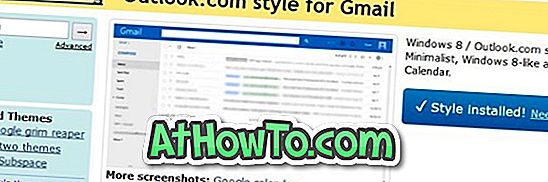
4. lépés: Nyissa meg a Gmail-et a böngészőjében, és módosítsa a Gmail témáját a Light vagy a Soft Grey színre. A téma módosításához kattintson a Fogaskerék ikonra, majd kattintson a Témák elemre.
5. lépés: Ahhoz, hogy az Outlook.com megjelenését megkapja, ki kell kapcsolnia a beérkezett üzenetek lapjait. Ehhez kövesse a Gmail útmutató lapjainak letiltásával kapcsolatos utasításokat.
Most már meg kell kapnia az Outlook.com megjelenését a Gmailben, a fenti képen látható módon.
6. lépés: Ha az Outlook.com témája nem jelenik meg, kattintson az Stílusos gombra, törölje az Outlook.com stílusának kiválasztását a Gmail számára, majd válassza ki ugyanazt az újbóli alkalmazásához.
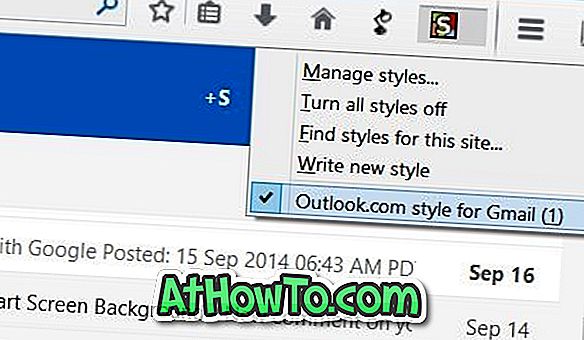
A jó dolog az, hogy személyre szabhatja a témát tetszés szerint, ha tudja, hogyan kell szerkeszteni a témát. A letöltött téma szerkesztéséhez kattintson a Stílusos gombra, kattintson a Stílusok kezelése elemre, majd kattintson a Szerkesztés gombra.














